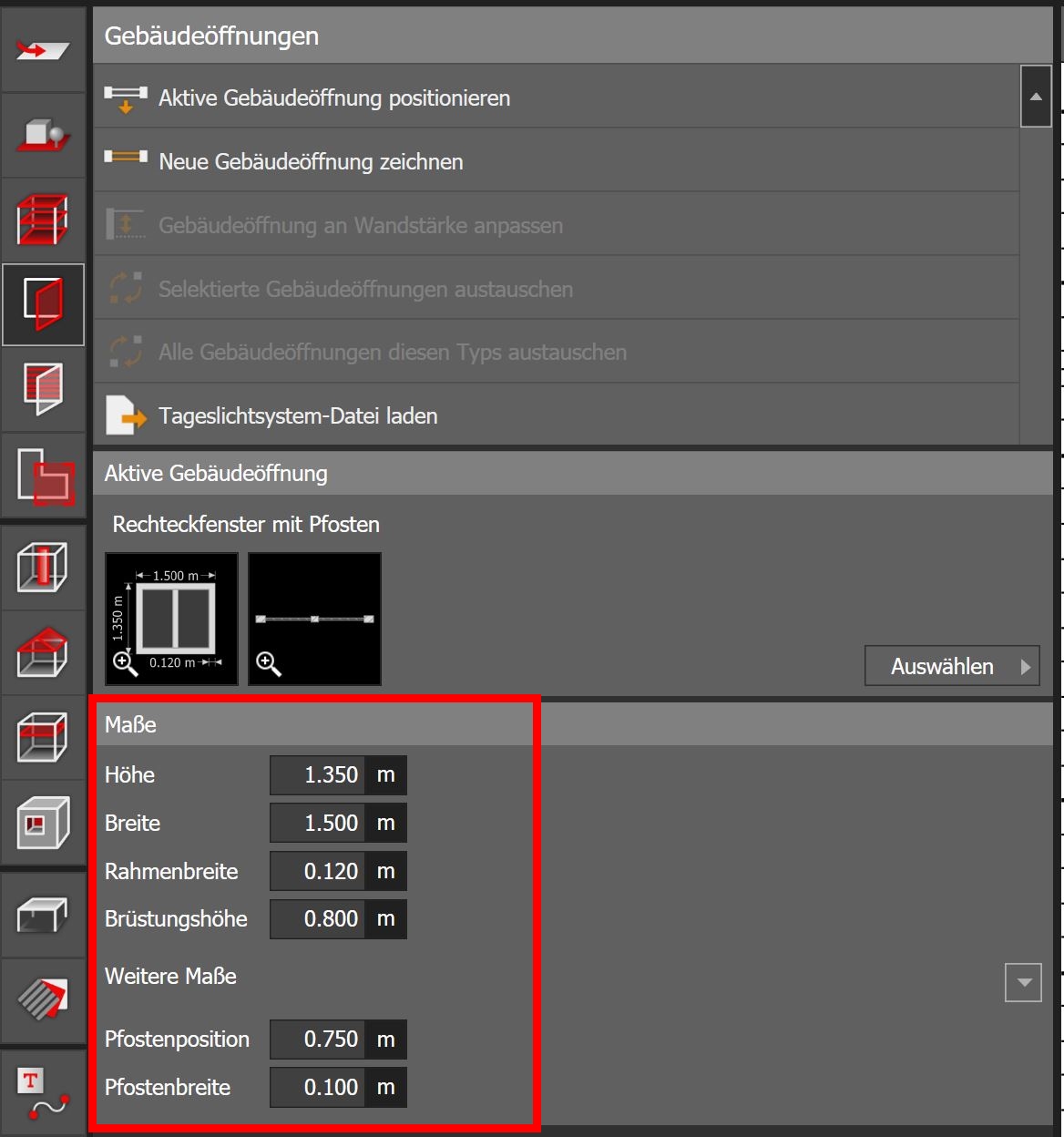Aktionen der Gebäudeöffnungen (Fenster/Türen/Oberlichter)
Drucken
Geändert am: Mo, 25 Apr, 2022 um 1:41 NACHMITTAGS
Aktive Gebäudeöffnung positionieren
Mithilfe der Aktion „Aktive Gebäudeöffnung positionieren“ fügen Sie an der Mausposition die Gebäudeöffnung ein, mit den Maßen, die Sie unter den Eigenschaften eingestellt haben.
Neue Gebäudeöffnung zeichnen
Mit der Funktion „Neue Gebäudeöffnung zeichnen“ bestimmen Sie die Breite der Gebäudeöffnung selbst, indem Sie „Anfang“ und „Ende“ der Gebäudeöffnung mit Mausklicks definieren.
Gebäudeöffnung an Wandstärke anpassen
Mit dieser Funktion passen Sie die Tiefe der Tür an eine geänderte Wandstärke an. Dadurch müssen Sie die Tür nicht erst durch eine neue Tür ersetzen, sondern passen die bereits genutzte Tür an ihr Projekt an.
Selektierte Gebäudeöffnungen austauschen
Über diese Funktion haben Sie die Möglichkeit eine Gebäudeöffnung in einem Schritt auszutauschen.
Wählen Sie die auszutauschende Gebäudeöffnung aus und wählen anschließend „Selektierte Gebäudeöffnungen austauschen".
Daraufhin öffnet sich das Fenster, in welchem Sie die neue Gebäudeöffnung auswählen können.
Nach Auswählen der neuen Gebäudeöffnung wird diese automatisch in Ihrem Gebäude eingesetzt.
Alle Gebäudeöffnungen diesen Typs austauschen
Über diese Funktion haben Sie die Möglichkeit alle Gebäudeöffnungen eines Typs in einem Schritt auszutauschen.
Wählen Sie den auszutauschenden Gebäudeöffnungstyp aus und wählen anschließend „Alle Gebäudeöffnungen diesen Typs austauschen".
Daraufhin öffnet sich das Fenster, in welchem Sie den neuen Gebäudeöffnungstyp auswählen können.
Nach Auswählen des neuen Typs werden diese automatisch in Ihrem Gebäude eingesetzt.
Tageslichtsystem-Datei laden
Mit dieser Funktion haben Sie die Möglichkeit eine Tageslichtlenksystem-Datei der Formate .ODLS oder .DDLS für eine Gebäudeöffnung zu importieren.

Eigenschaften von Türen/Fenstern/Oberlichtern
Hier können Sie die Standardmaße der ausgewählten Gebäudeöffnung ändern.
Bei den unterschiedlichen Fenstertypen sind diverse andere Einstellungen, wie Pfostenposition und Pfostenbreite änderbar.
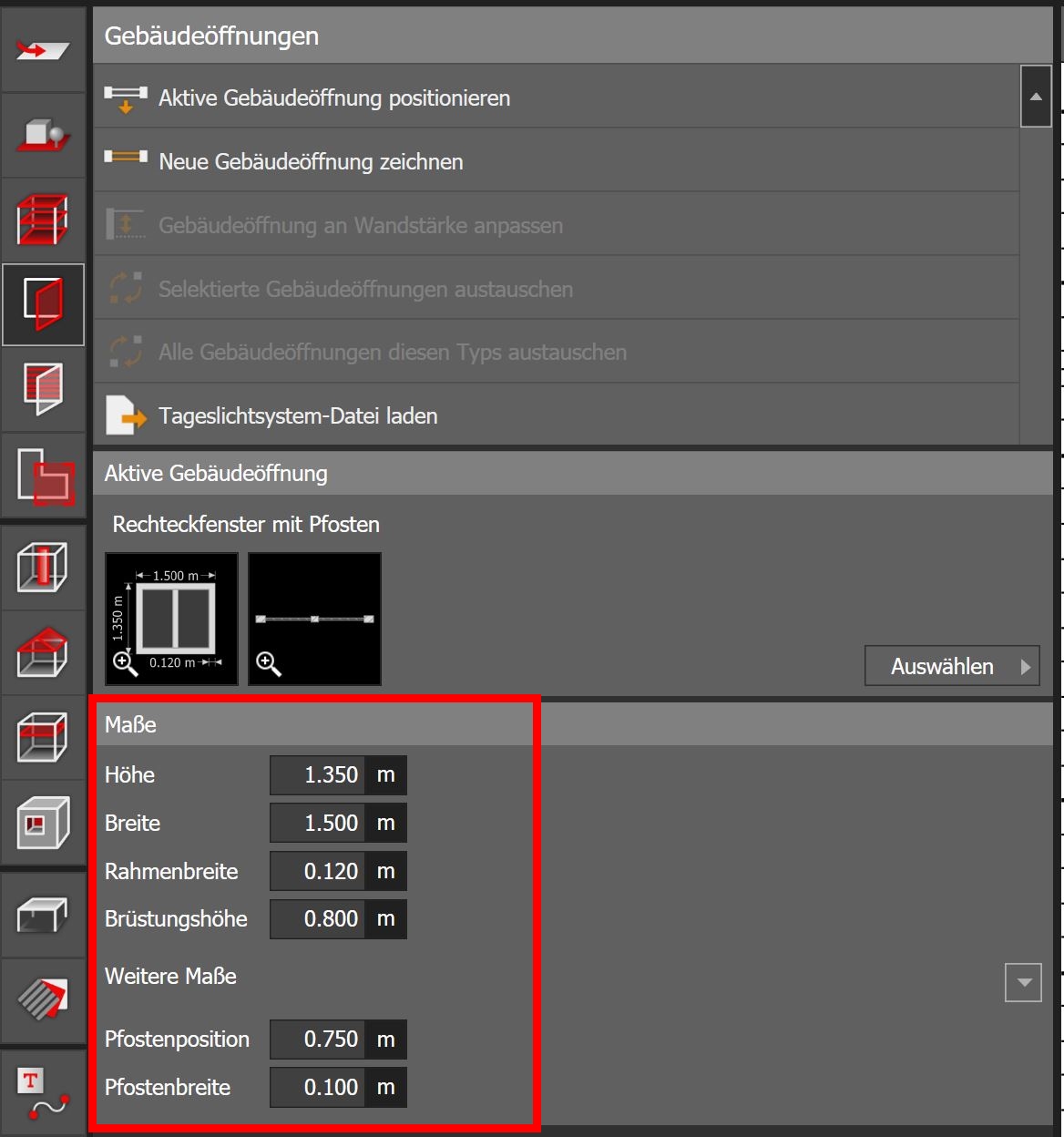
War diese Antwort hilfreich?
Ja
Nein
Feedback senden Leider konnten wir nicht helfen. Helfen Sie uns mit Ihrem Feedback, diesen Artikel zu verbessern.